- Yazar Jason Gerald [email protected].
- Public 2023-12-16 11:44.
- Son düzenleme 2025-01-23 12:50.
Bilgisayar ekranınızın çözünürlüğünü küçülterek, ekranda görüntülenen öğeleri büyütebilir, belgelerin ve metinlerin daha kolay okunmasını sağlayabilirsiniz. Ayrıca, bilgisayar ekranının çözünürlüğünü daha büyük bir çözünürlükle değiştirerek daha fazla veri görebilmeniz için ekranda görüntülenen öğeleri küçültebilirsiniz. Windows bilgisayar ekran çözünürlüğü Denetim Masası veya Ayarlar'dan değiştirilebilir ve Mac OS X bilgisayar ekran çözünürlüğü Sistem Tercihleri'nden değiştirilebilir.
Adım
Yöntem 1/5: Windows 8
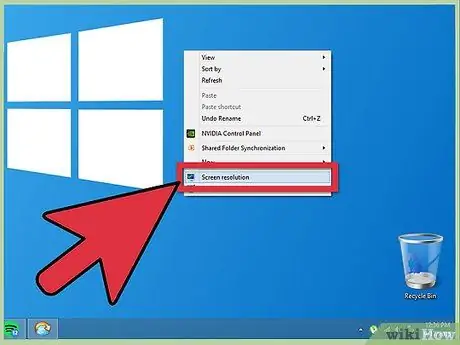
1. Adım. Masaüstüne sağ tıklayın ve "Ekran Çözünürlüğü
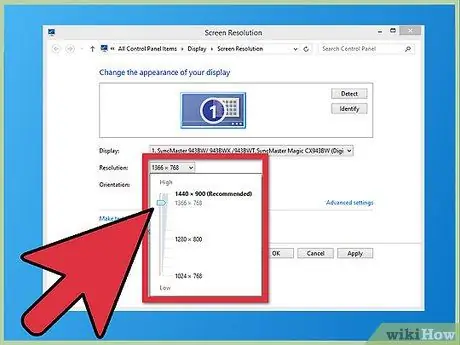
Adım 2. "Çözünürlük" menüsünde, istenen ekran çözünürlüğünü seçmek için kaydırılabilir düğmeyi yukarı veya aşağı hareket ettirin ve tıklayın
Ekran çözünürlüğü ne kadar düşükse, ekrandaki öğeler ve metin o kadar büyük görünür; ekran çözünürlüğü ne kadar yüksek olursa, ekrandaki öğeler ve metin o kadar küçük görünür.
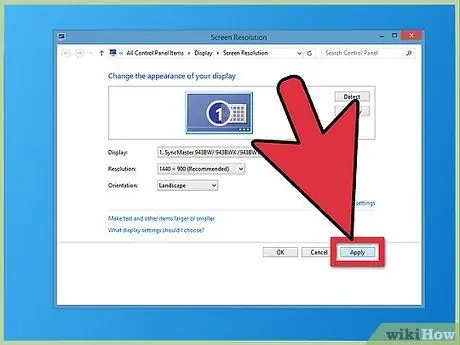
3. Adım. “Uygula'yı seçin
” ve ekran çözünürlüğü değişecektir.
Yöntem 2/5: Windows 7
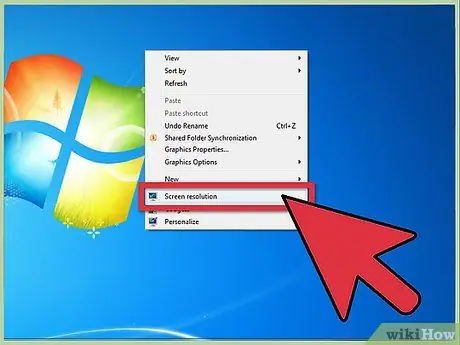
1. Adım. Masaüstüne sağ tıklayın ve "Ekran Çözünürlüğü
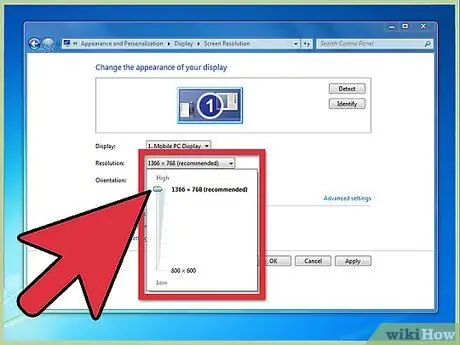
Adım 2. "Çözünürlük" menüsünde, istenen ekran çözünürlüğünü seçmek için kaydırılabilir düğmeyi yukarı veya aşağı hareket ettirin ve tıklayın
Ekran çözünürlüğü ne kadar düşükse, ekrandaki öğeler ve metin o kadar büyük görünür; ekran çözünürlüğü ne kadar yüksek olursa, ekrandaki öğeler ve metin o kadar küçük görünür.
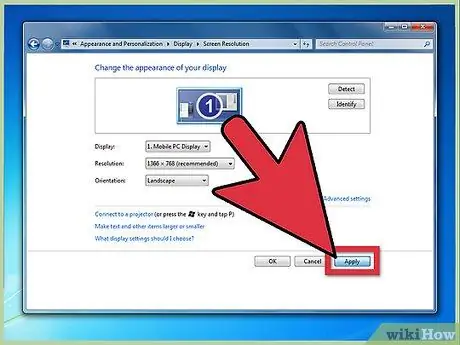
Adım 3. Değişikliklerinizi kaydetmek için “Uygula”ya ve ardından “Tut”a tıklayın
Yöntem 3/5: Windows Vista
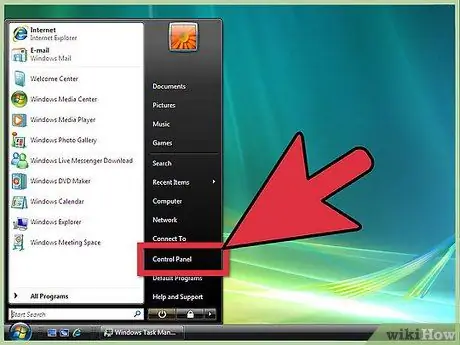
Adım 1. “Başlat” a tıklayın ve “Denetim Masası”nı seçin.” Ekranda Kontrol Paneli penceresi açılacaktır.
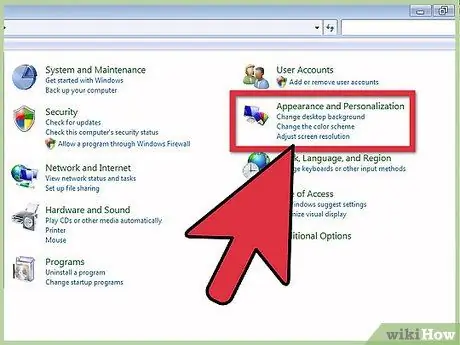
Adım 2. “Görünüm ve Kişiselleştirme”yi ve ardından “Kişiselleştirme”yi tıklayın
”
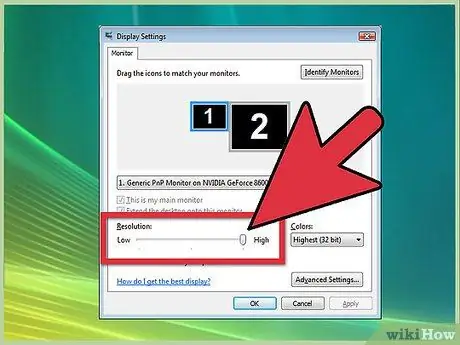
3. Adım. “Görüntü Ayarları”na tıklayın ve istediğiniz ekran çözünürlüğünü seçmek için döndürme düğmesini sola veya sağa hareket ettirin
Ekran çözünürlüğü ne kadar düşükse, ekrandaki öğeler ve metin o kadar büyük görünür; ekran çözünürlüğü ne kadar yüksek olursa, ekrandaki öğeler ve metin o kadar küçük görünür.
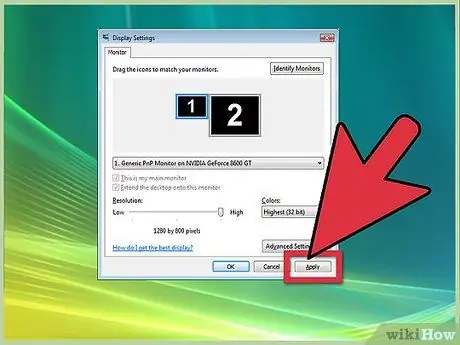
4. Adım. “Uygula'ya tıklayın
” ve ekran çözünürlüğü değişecektir.
Yöntem 4/5: Windows XP
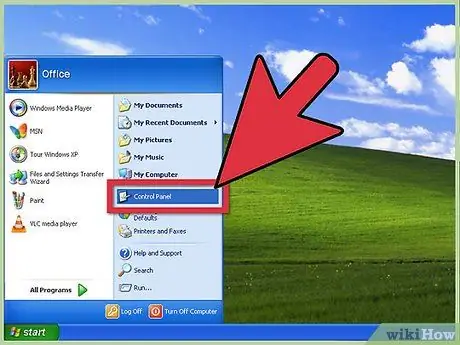
Adım 1. “Başlat” a tıklayın ve “Denetim Masası”nı seçin
” Ekranda Kontrol Paneli penceresi açılacaktır.
Simge görünmezse, Kontrol Panelinin sol bölmesindeki "Klasik Görünüme Geç" seçeneğini tıklayın. Ekran çözünürlüğünü değiştirebilmek için Klasik Görünümü etkinleştirmelisiniz
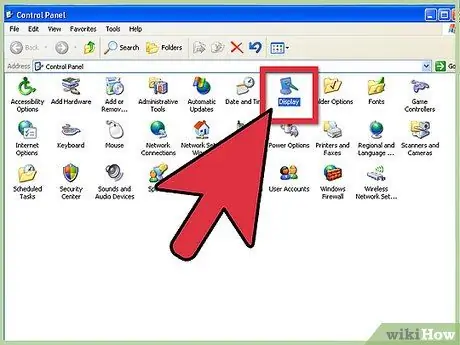
Adım 2. “Ekran”a tıklayın, ardından “Ekran Çözünürlüğü” menüsünü görüntülemek için “Ayarlar”a tıklayın
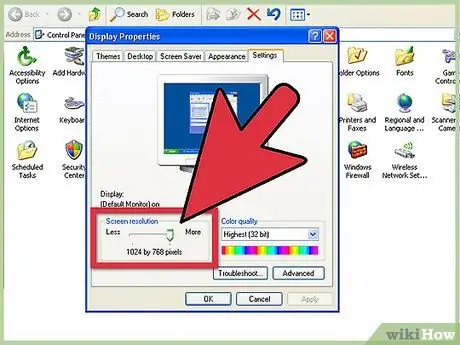
Adım 3. İstenen ekran çözünürlüğünü seçmek için döndürme düğmesini sola veya sağa hareket ettirin
Ekran çözünürlüğü ne kadar düşükse, ekrandaki öğeler ve metin o kadar büyük görünür; ekran çözünürlüğü ne kadar yüksek olursa, ekrandaki öğeler ve metin o kadar küçük görünür.
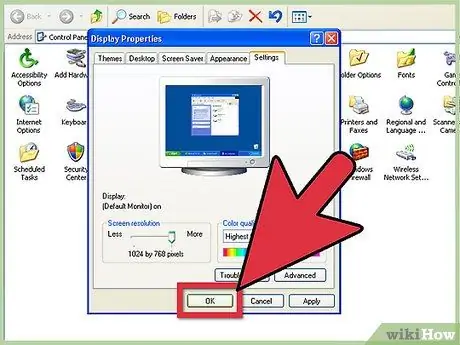
Adım 4. “Tamam”a tıklayın ve “Kapat”a tıklayın
” Ekran çözünürlüğü değişir.
Yöntem 5/5: Mac OS X
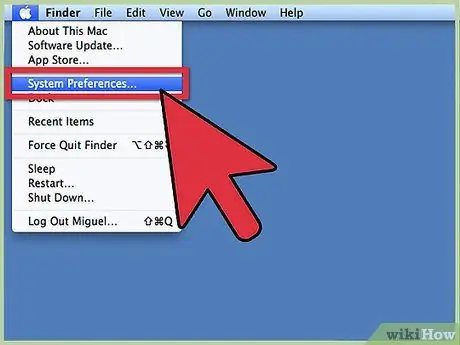
1. Adım. Elma menüsünü tıklayın ve “Sistem Tercihleri”ni seçin
” Ekranda Sistem Tercihleri penceresi açılacaktır.
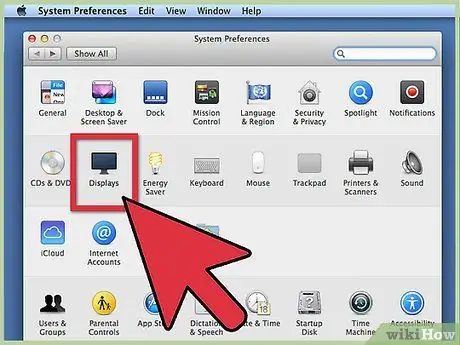
Adım 2. “Ekranlar”a tıklayın ve “Ekran” menüsünü seçin
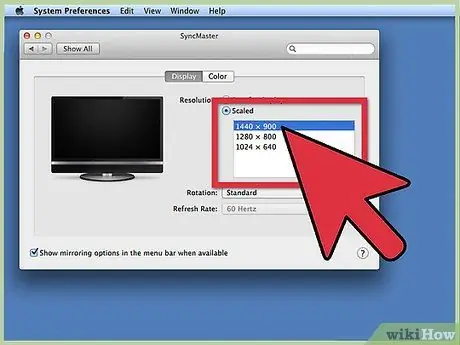
Adım 3. “Ölçekli”ye tıklayın ve mevcut ayarlardan bir ekran çözünürlüğü seçin
Ekran çözünürlüğü ne kadar düşükse, ekrandaki öğeler ve metin o kadar büyük görünür; ekran çözünürlüğü ne kadar yüksek olursa, ekrandaki öğeler ve metin o kadar küçük görünür.
Başka bir ekrana bağlıysanız, “Option” tuşunu basılı tutun ve ikinci ekranın çözünürlüğünü değiştirmek için “Ölçekli” seçeneğine tıklayın
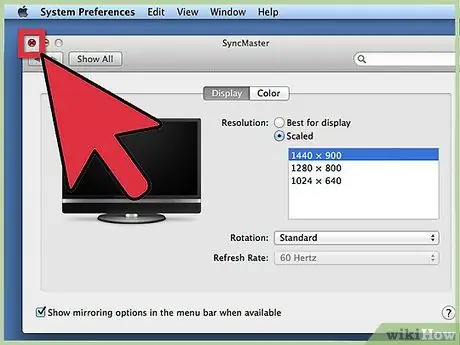
Adım 4. Sistem Tercihleri penceresini kapatın
Ekran çözünürlüğü değişir.






